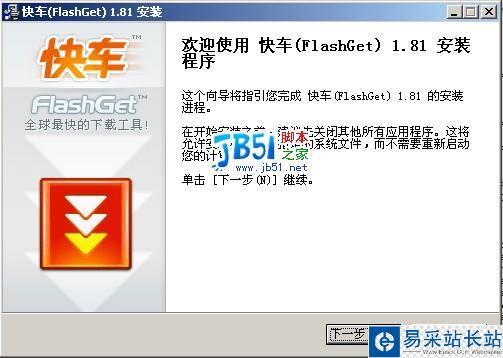
这里提醒用户:如果你是初次安装FlashGet,一路狂按"Next"也就可以了啦;但如果你的机子中已经装有FlashGet的旧版本(以前FlashGet唤作Jetcar),安装时记住不要删除老版本目录下的文件,特别是default.jcd,因为该文件保存了原先下载文件的信息,如果删除将会丢失下载的任何信息,未完成的下载任务因此将会无法继续下载。正确的做法是将新版本FlashGet的安装目录设置为老版本的目录,接下来依旧是狂按"Next",直至安装结束。
二、启动无所不在
安装完毕后,你将体会到FlashGet无所不在的下载"关怀"。只要有文件下载,不管你习惯于哪种操作方式,你都能快速地让FlashGet主动跳出来为您服务。
1、快捷菜单启动:
每当通过浏览器需要下载文件的时候,请用鼠标右键点击该下载链接

选择其中的"使用网际快车下载"可启动FlashGe开始下载。怎么样,是不是很方便直接呢?
2、快速启动:
大家所熟悉的FlashGet悬浮窗 ,把下载链接拖拽进去即可。怎么样,考虑得很详尽周到,操作起来当然得心应手啦。
,把下载链接拖拽进去即可。怎么样,考虑得很详尽周到,操作起来当然得心应手啦。
三、跟我学下载
1、点击下载:
平常我们从网络上下载文件,最常见的操作就是直接从浏览器中点击相应的链接进行下载。FlashGet最大的便利之处在于它可以监视浏览器中的每个点击动作,一旦它判断出你的点击符合下载要求,它便会"自作主张"拦截住该链接,并自动添加至下载任务列表中,如图所示。

也许你会很感兴趣FlashGet是如何自动识别出下载链接的,道理很简单:它主要通过文件的扩展名进行识别,比方说你点击了http://www.xxxx.com./flashget.exe和http://www.xxx.com/soft/flashget.htm这两个链接,前者目标文件为可执行的文件,而后者指向的只是一般的HTM文件,很明显,前者属于下载范畴。
新闻热点
疑难解答